Excel将一列数据合并到同一单元格并用空格间隔
1、如下图A列为一组员工姓名,现在想要将这些员工姓名录入到D2单元格中并用空格间隔。
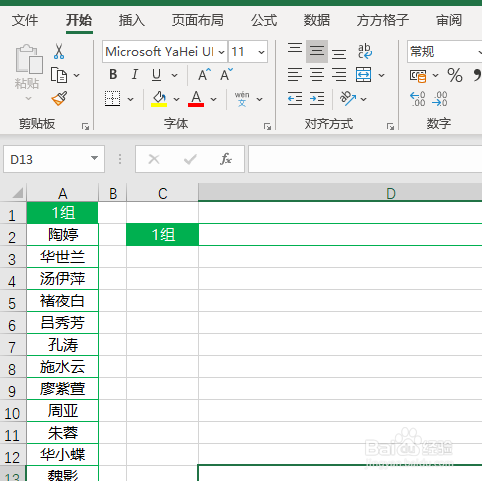
2、选中A列员工姓名数据区域
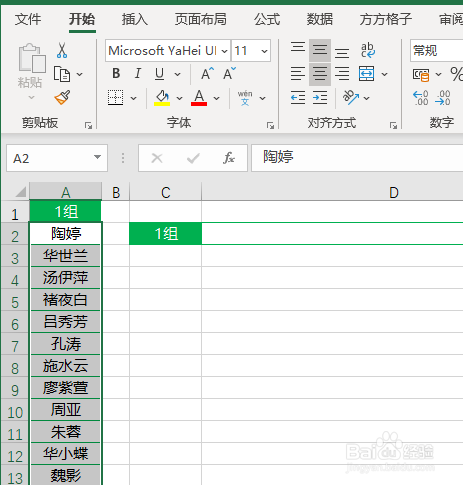
3、点击下图选项(Excel工具箱,具体的下载安装方法百度即可,本文不作过多叙述)

4、选择【合并转换】
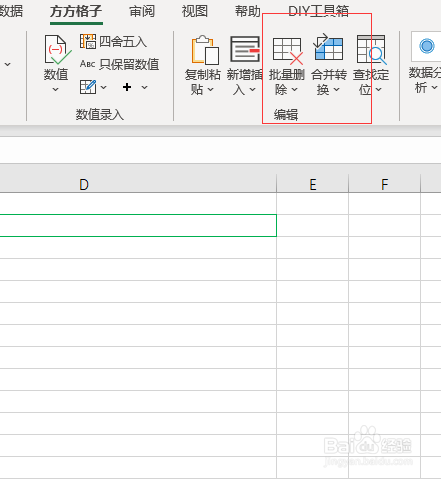
5、点击【按列合并】
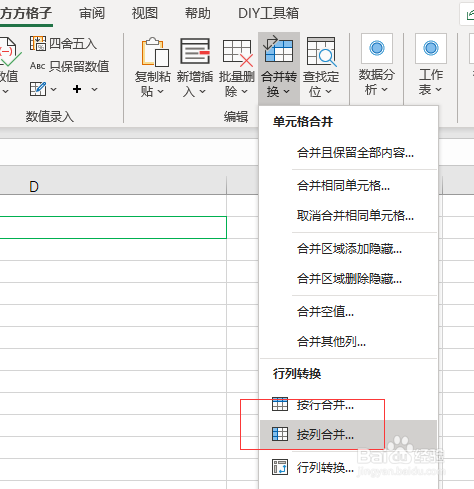
6、勾选【其他字符】并设置为空格,然后勾选【忽略空白单元格】,最后点击【确定】
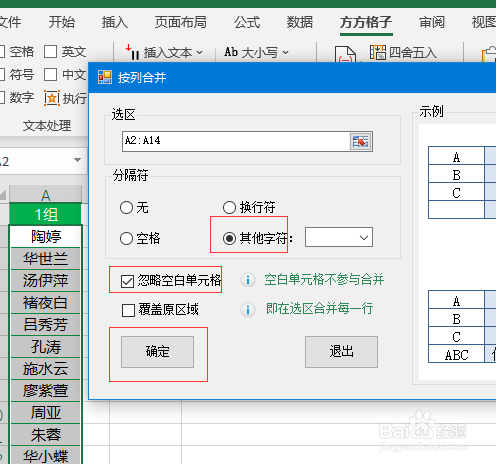
7、选择D2单元格作为存放位置,然后点击确定即可完成
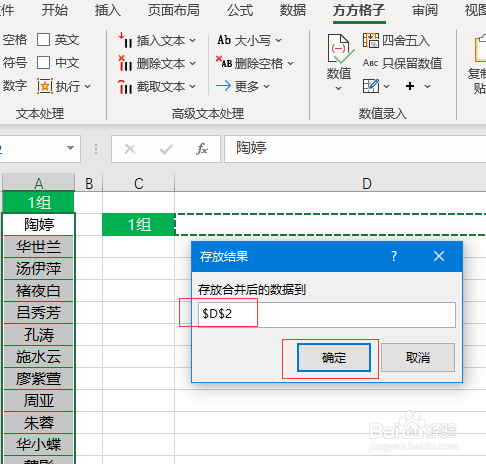
8、完成效果如下图

1、在D2单元格输入公式=TEXTJOIN(" ",1,A2:A14)即可完成
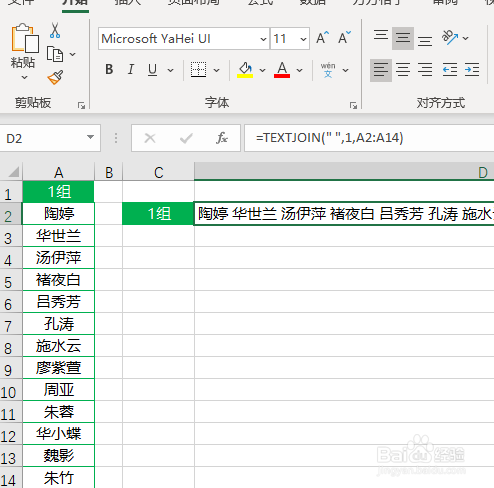
2、TEXTJOIN函数是Excel2019新增的函数,它的作用是将多个区域和/或字符串的文本组合起来,并包括你在要组合的各文本值之间指定的分隔符。语法结构是=TEXTJOIN(分隔符, ignore_empty, text1, [text2], …)
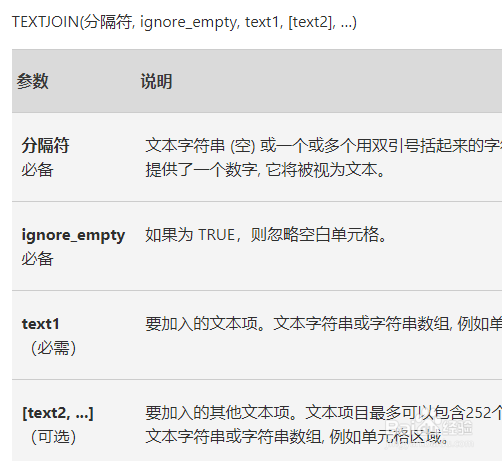
1、在D2单元格输入公式=A2:A14,然后按下F9。(输入完公式后,不用按enter,直接在编辑栏按下F9)
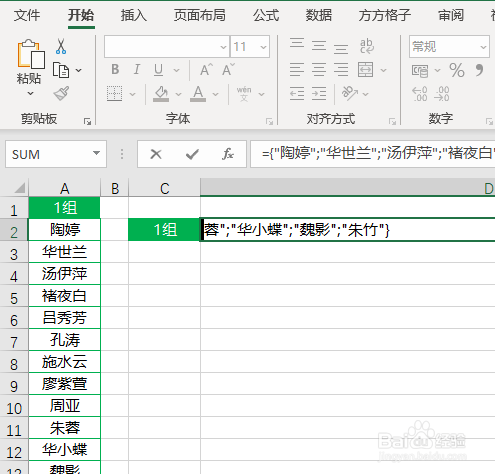
2、在编辑栏中将“=”等号及大括号“{}”删除
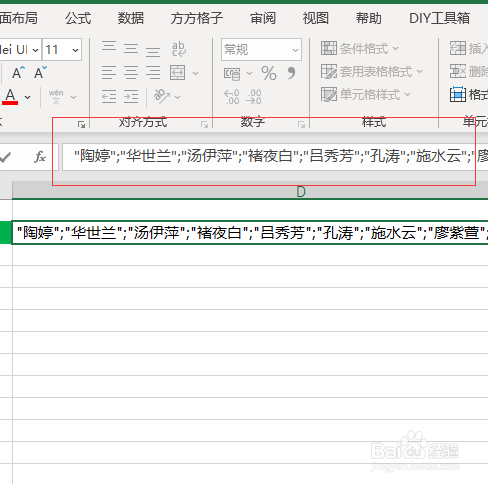
3、选中D2单元格,按下Ctrl+H.在查找内容中输入左引号(英文状态下输入),替换为选项不输入任何内容,然后点击全部替换。即可将D2单元格中引号全部删除。
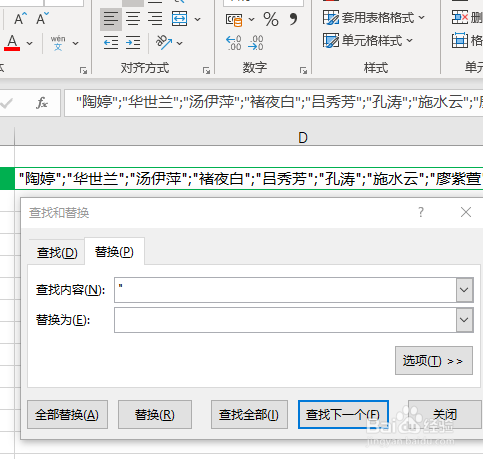
4、最后再将分号;替换为空格即可完成

声明:本网站引用、摘录或转载内容仅供网站访问者交流或参考,不代表本站立场,如存在版权或非法内容,请联系站长删除,联系邮箱:site.kefu@qq.com。
阅读量:38
阅读量:89
阅读量:45
阅读量:96
阅读量:63